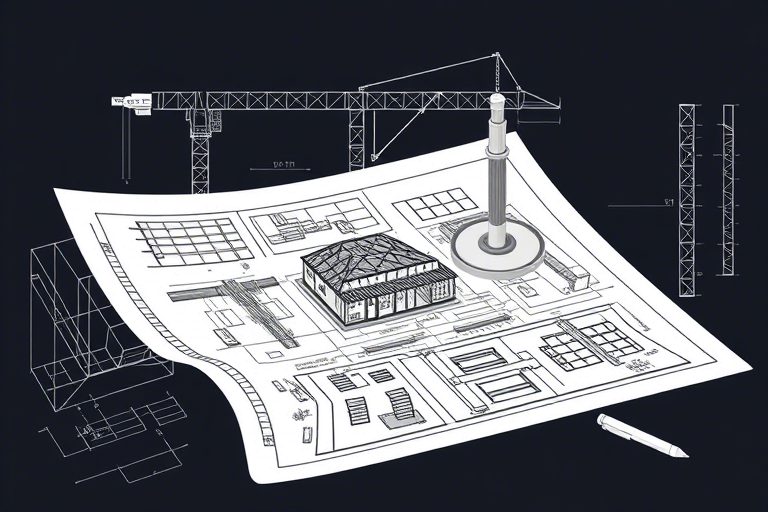画施工图软件pp怎么用?初学者如何快速掌握专业制图技巧?
在建筑、装修、工程设计等行业中,施工图是项目落地的基石。一份清晰、准确、规范的施工图纸,不仅决定施工效率和质量,更直接影响项目的成本控制与安全合规。而“画施工图软件pp”——即通常所说的施工图绘制软件(如AutoCAD、天正建筑、广联达、Revit等),已成为现代设计师不可或缺的核心工具。
为什么需要专门的画施工图软件?
传统手绘施工图虽然直观,但存在效率低、易出错、不易修改、无法实现标准化等问题。随着BIM(建筑信息模型)理念普及和数字化转型加速,使用专业软件进行施工图绘制已成为行业标准。这类软件不仅能提升工作效率30%-50%,还能通过参数化建模、自动标注、图层管理等功能,确保图纸精度与一致性。
主流画施工图软件pp有哪些?
市面上常见的“画施工图软件pp”包括:
- AutoCAD:最基础也最通用的二维绘图软件,适合各类建筑、结构、机电施工图绘制,支持大量插件扩展。
- 天正建筑(TArch):基于AutoCAD开发的国产建筑专用插件,内置大量建筑构件库,如门窗、楼梯、柱梁等,极大简化了建筑设计流程。
- Revit:由Autodesk推出的BIM平台,支持三维建模与施工图自动生成,适用于大型复杂项目,可实现多专业协同。
- 广联达:主要用于工程造价和施工图深化设计,尤其在结构、钢筋节点方面功能强大。
如何从零开始学习画施工图软件pp?
第一步:熟悉界面与基本操作
打开任意一款施工图软件后,首先要了解其工作区布局:
- 菜单栏:包含文件、编辑、视图、插入、格式等常用功能;
- 工具栏:快速访问常用命令,如直线、圆、多段线、复制、移动等;
- 命令行窗口:输入命令或查看提示信息,是高效操作的关键;
- 状态栏:显示当前坐标、捕捉模式、图层状态等。
建议初学者先练习绘制简单图形(如矩形、圆形、多边形),掌握基本绘图命令和对象捕捉功能(如端点、中点、交点)。
第二步:建立规范的图层体系
图层管理是施工图绘制的核心原则之一。不同类型的线条应分配到不同图层,例如:
| 图层名称 | 颜色 | 线型 | 用途说明 |
|---|---|---|---|
| 结构轮廓 | 红色 | 连续线 | 墙体、柱子、梁等结构构件 |
| 尺寸标注 | 蓝色 | 细实线 | 所有尺寸标注线及文字 |
| 设备管线 | 绿色 | 虚线 | 给排水、暖通、电气管道 |
| 文字说明 | 黑色 | 单线 | 图名、材料表、说明文字 |
合理设置图层不仅可以提高绘图效率,还便于后期修改和打印输出。
第三步:掌握常用绘图命令与技巧
以下是在“画施工图软件pp”中最常用的几个命令:
- LINE(直线):用于绘制墙体、轴线、边界等;
- RECTANG(矩形):快速绘制门窗洞口、房间平面;
- POLYLINE(多段线):绘制不规则形状或复合线条;
- OFFSET(偏移):快速生成平行线,常用于墙体厚度处理;
- TRIM / EXTEND(修剪/延伸):精确调整图形边界;
- TEXT / MTEXT(文字输入):添加标号、注释、说明;
- DIMENSION(标注):创建尺寸标注,推荐使用“线性标注”、“对齐标注”和“半径标注”。
此外,熟练运用快捷键(如L=LINE, C=CIRCLE, E=ERASE)能显著提升绘图速度。
第四步:学会使用块(Block)与图库
为了提升效率,可以将重复出现的元素(如门、窗、家具、设备图标)保存为块,并在不同图纸中调用。这不仅能减少重复劳动,还能保证统一性和准确性。
例如,在天正建筑中,用户可以直接调用“门窗库”,选择合适的类型后插入即可,无需手动绘制每个细节。同样,Revit中的族(Family)概念也实现了类似功能,但更加智能化。
实战案例:如何用画施工图软件pp完成一个住宅户型平面图?
假设我们要绘制一套90㎡三室两厅一卫的户型平面图,步骤如下:
- 新建文件并设置单位:选择毫米为单位,比例设为1:100(即实际1米=10mm);
- 绘制墙体轮廓:使用LINE或RECTANG命令画出外框,再用OFFSET命令生成内墙;
- 插入门窗:调用天正门窗工具,按需放置门、窗,并设置开启方向;
- 布置家具:使用预设的家具块或自行绘制,注意留足通道宽度(≥900mm);
- 添加尺寸标注:使用DIMLINEAR命令标注各房间净尺寸及轴线间距;
- 添加文字说明:标注房间名称、面积、构造做法等信息;
- 整理图层:确保所有对象归入正确图层,删除多余辅助线;
- 输出图纸:使用“布局空间”进行排版,设置打印区域、比例和标题栏。
常见问题与解决方案
Q1:为什么我画出来的线看起来不直?
可能原因:未启用对象捕捉(OSNAP)、坐标系混乱或缩放比例不当。解决方法:打开OSNAP,选择“端点”、“中点”、“垂足”等捕捉模式;检查UCS是否正常。
Q2:如何批量修改同一类对象的属性?
使用“特性匹配”(MATCHPROP)命令,选中一个已设定好的对象,再点击其他同类对象即可快速同步样式。
Q3:图纸太大导致打印失败怎么办?
应在布局空间中设置合理的打印比例(如1:50或1:100),并通过“视口”控制显示范围,避免全图打印造成溢出。
进阶建议:从画施工图软件pp走向BIM时代
随着行业数字化升级,“画施工图软件pp”的应用正在向BIM(Building Information Modeling)迈进。未来,单一的二维图纸将逐步被带有丰富数据信息的三维模型取代。因此,建议有志于长期发展的设计师:
- 学习Revit或ArchiCAD等BIM软件,掌握三维建模能力;
- 理解IFC标准与数据交换机制,提升跨专业协作能力;
- 关注国家《建筑工程信息模型应用统一标准》(GB/T 51212-2016)等政策法规;
- 尝试参与装配式建筑、智慧工地等新兴领域项目,积累实践经验。
总之,“画施工图软件pp”不仅是工具,更是连接创意与现实的桥梁。只有持续学习、不断实践,才能真正掌握这项技能,成为行业中的佼佼者。